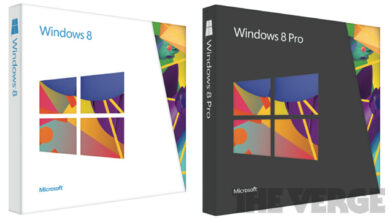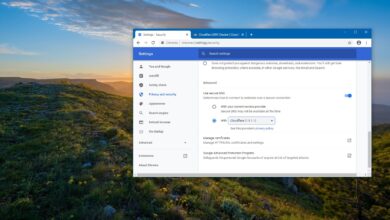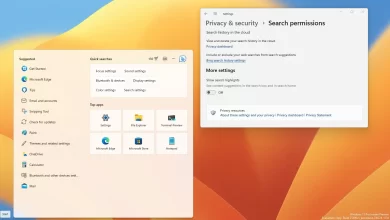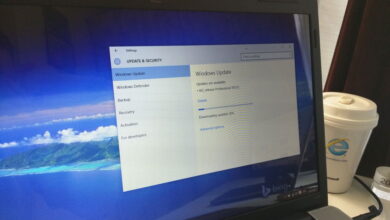Cómo analizar el espacio del disco duro con WinDirStat en Windows 10
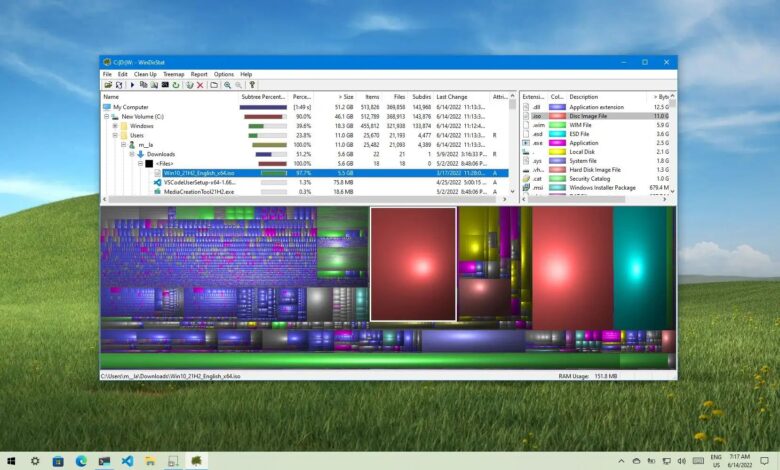
Aunque Windows 10 incluye Storage Sense para analizar su disco duro y liberar espacio, tiene algunas limitaciones porque no puede ver qué archivos están ocupando más espacio, y ahí es cuando WinDirStat (Estadísticas de directorio de Windows) resulta útil.
WinDirStat es una herramienta gratuita de terceros que existe desde hace mucho tiempo y es un visor de estadísticas de uso del disco duro que le permite ver exactamente qué archivos ocupan más espacio en su dispositivo. Para ello, escanea todo el disco y genera un informe fácil de ver del tamaño y la ubicación de cada archivo, que es información útil que puede usar para liberar espacio en Windows 10.
En esta guía, aprenderá los pasos para usar la aplicación WinDirStat para averiguar qué archivos están llenando su disco duro en Windows 10.
Analiza qué archivos están ocupando espacio con WinDirStat
Para comprender qué está ocupando espacio en Windows 10, primero debe descargar e instalar WinDirStat y luego ejecutar la herramienta.
Advertencia: Este es un software de terceros, y si bien es una aplicación no destructiva y generalmente funciona como se espera, debe usarlo bajo su propio riesgo. Usted ha sido advertido.
Instalar WinDirStat en Windows 10
Para instalar WinDirStat con el comando winget en Windows 10, siga estos pasos:
-
Abierto comenzar.
-
Buscar solicitud de pedidohaga clic derecho en el resultado superior y seleccione Ejecutar como administrador opción.
-
(Opcional) Escriba el siguiente comando para buscar el nombre de la aplicación y presione ingresar:
winget search windirstat
Nota rápida: Aunque no se requiere el comando de búsqueda, la consulta de instalación debe coincidir con el ID, el nombre o el alias del paquete, que puede cambiar en cualquier momento. Por lo tanto, buscar la aplicación para ejecutar el comando de instalación correcto es una buena práctica.
-
Escriba el siguiente comando para instalar la aplicación WinDirStat y presione ingresar:
winget install WinDirStat.WinDirStat
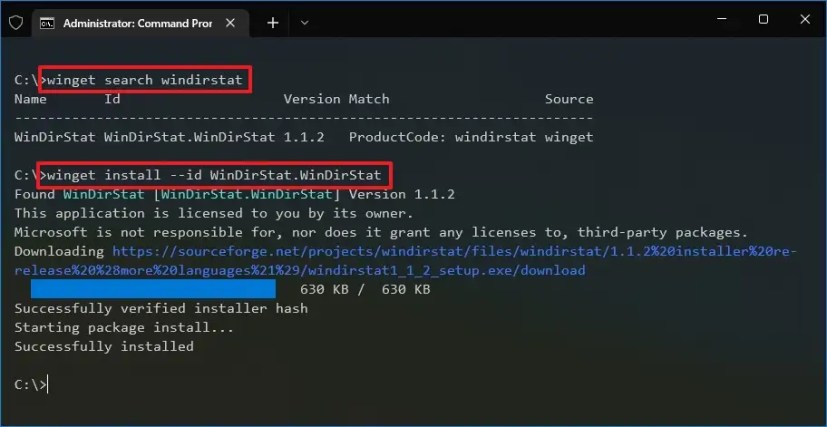
Después de completar los pasos, puede usar la aplicación para escanear todo su disco y obtener un informe del uso actual de su disco duro.
Ver archivos que ocupan espacio en Windows 10
Para usar WinDirStat para determinar qué archivos ocupan espacio en Windows 10, siga estos pasos:
-
Abierto comenzar en Windows 10.
-
Buscar WinDirStat y haga clic en el resultado superior para abrir la aplicación.
-
Seleccionar unidades individuales opción.
-
Seleccione la unidad que desea ver qué archivos están ocupando espacio.
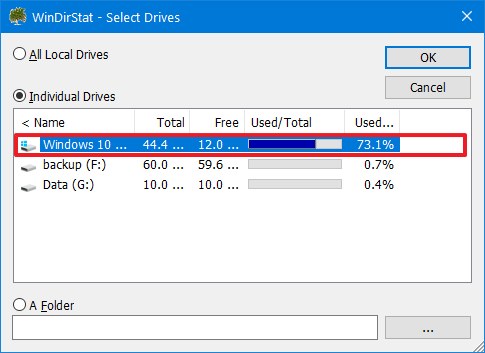
Consejo rapido: Aunque puede escanear todas las unidades, se recomienda escanear una unidad a la vez para minimizar el impacto de los recursos y acelerar el proceso.
-
Seguir adelante Bien botón.
Nota rápida: Si su dispositivo se queda sin espacio, lo que hace que la experiencia sea muy lenta, notará que la aplicación se congelará con un mensaje de «No responde», pero eventualmente se completará con éxito.
Después de completar los pasos, WinDirStat escaneará el disco y le mostrará un informe gráfico que le permitirá comprender qué archivos ocupan más espacio en su disco duro.
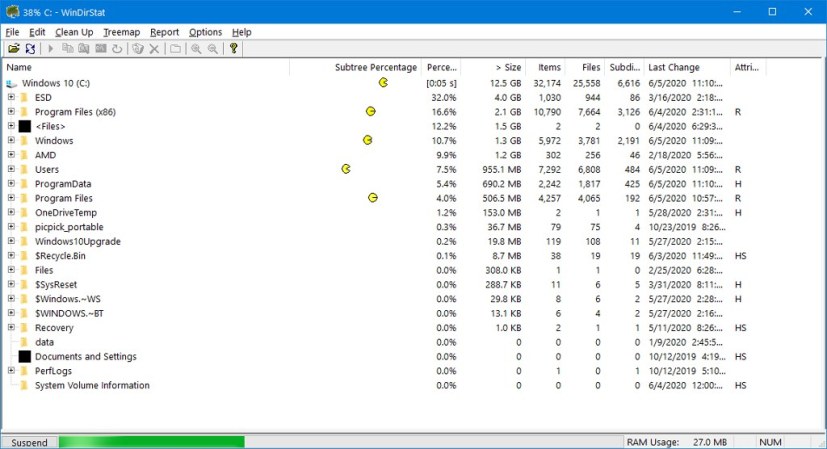
El informe se divide en tres secciones principales. En la parte superior izquierda, verá una estructura de archivos de árbol que le permite ver qué carpeta ocupa más espacio. Puede profundizar para encontrar el archivo que ocupa la mayor cantidad de espacio en el disco duro.
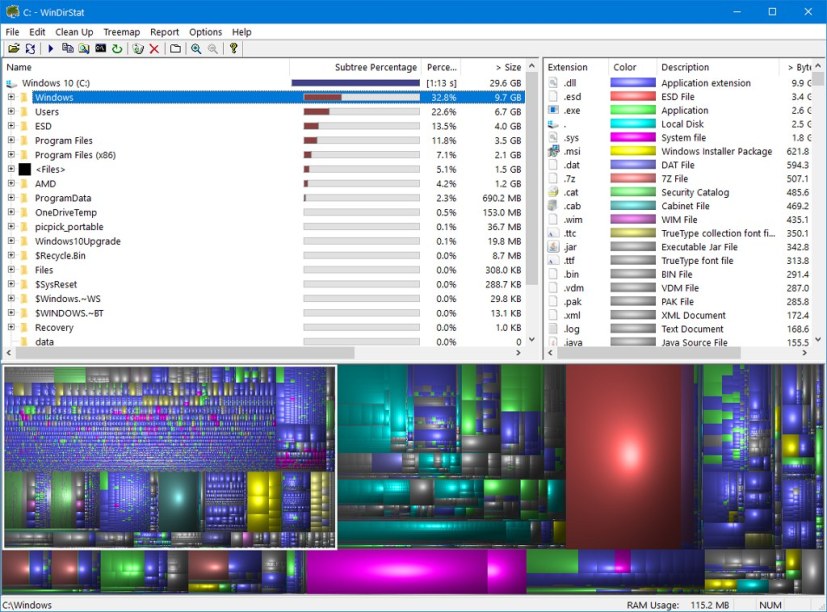
En la esquina superior derecha, puede ver qué extensiones de archivo están utilizando la mayor cantidad de espacio.
También en la parte inferior, encontrará una vista gráfica conocida como diagrama de árbol que representa cada archivo como un rectángulo; cuanto más grande sea el rectángulo, más grande será el archivo en Windows 10. El color de cada rectángulo representa el tipo de archivo, como se muestra en la extensión. lista.
Puede seleccionar rápidamente un rectángulo para encontrar el nombre y la ubicación del archivo.
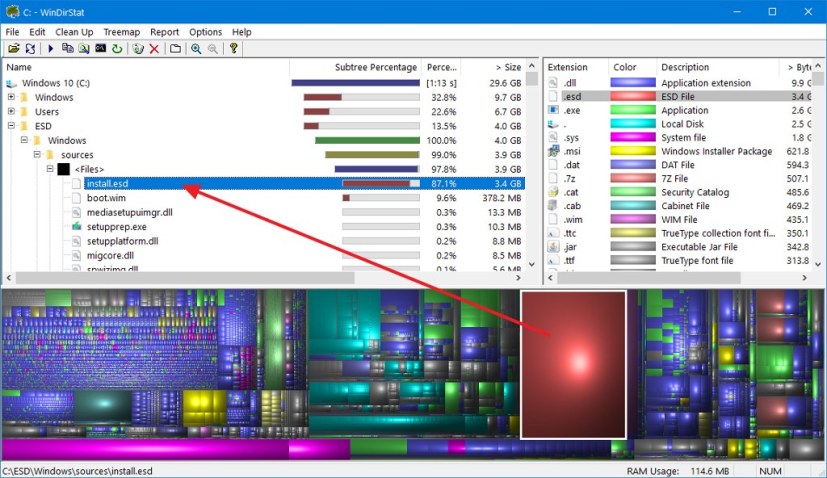
Si el archivo que ocupa mucho espacio es uno de sus archivos, puede usar el Explorador de archivos para encontrarlo y eliminarlo. También puede hacer clic con el botón derecho en el archivo en WinDirStat para acceder a las opciones para copiar la ruta del archivo, abrir la ubicación de la carpeta con el Explorador de archivos o el Símbolo del sistema e incluso obtendrá dos opciones para eliminar el archivo.
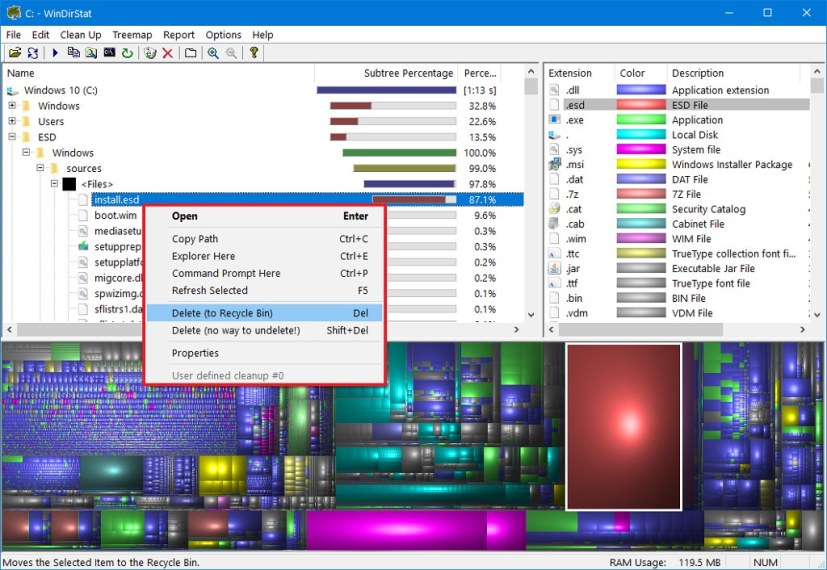
Sin embargo, a veces los archivos que crecen mucho en su dispositivo son archivos del sistema; por lo general, no puede hacer clic en el botón Eliminar para eliminarlos. Si resulta ser un archivo del sistema, anote el nombre del archivo y busque en línea cómo eliminarlo o reducir su tamaño para liberar espacio en Windows 10.
Por ejemplo, se sabe que si indexa su archivo PST de Outlook, Windows 10 intentará indexar todos los correos electrónicos, y si no reduce la cantidad de correos electrónicos que el cliente descarga en su dispositivo, podría terminar con un enorme ventanas.edb el archivo ocupando todo el espacio en el disco. Si este es el caso, la forma correcta de recuperar espacio es reconstruir la base de datos del índice y no eliminar el archivo Windows.edb.